Endre standardplassering for å lagre BitLocker Recovery Key

Hvis du har brukt BitLocker-stasjonskryptering funksjon på Windows-systemet, har du kanskje lagt merke til at når du lagrer BitLocker Recovery Key, det er den Desktop det er standardplasseringen. For noen systemer, som er en del av domenet, er dette standardstedet for å lagre BitLocker Recovery Key, en toppnivåmappe og lett å se. Mange av dere vil kanskje endre denne innebygde innstillingen, fordi ikke alle brukere vil foretrekke å lagre gjenopprettingsnøkkelen på Desktop, siden det er sjanser for at andre brukere kan bruke dette Gjenopprettingsnøkkel å dekryptere stasjonene og hente dataene i den.

Velg standardmappe for å lagre BitLocker Recovery Key-passordet
Hvis du må jobbe med BitLocker funksjonen ofte, så for sikkerhetsformålet må du velge en annen standard gjenopprettingsnøkkelposisjon, som andre ikke kan gjette. Dette vil spare tiden din når du flytter nøkkelen hver gang og øker sikkerheten din også. Her er de to måtene du kan bruke til å gjøre dette mulig:
Bruke Gruppepolicy
1. I Windows 7 eller senere; Pro & Enterprise Utgaver, trykk Windows Nøkkel + R kombinasjon, type put gpedit.msc i Løpe dialogboksen og hit Tast inn å åpne Lokal gruppepolicyredigerer.

2. I venstre rute, navigere her:

3. I det høyre ruten av ovenstående skjermbilde, se etter Innstilling oppkalt Velg standard gjenopprettingspassord for mapper som viser Ikke konfigurert status som standard. Dobbeltklikk på denne policyen. Neste klikk aktivert, Gi deretter din egendefinerte plassering i Konfigurer standard mappebane seksjon. Du kan også bruke systemvariabler for eksempel, % USERPROFILE% \ Documents. Klikk Søke om etterfulgt av OK.
Du kan nå lukke Gruppepolicyredigerer og prøv å lagre en gjenopprettingsnøkkel for BitLocker på din tilpassede plassering.
Bruke Registerredigering
1. trykk Windows Nøkkel + R kombinasjon, type put regedit i Løpe dialogboksen og hit Tast inn å åpne Registerredigering.
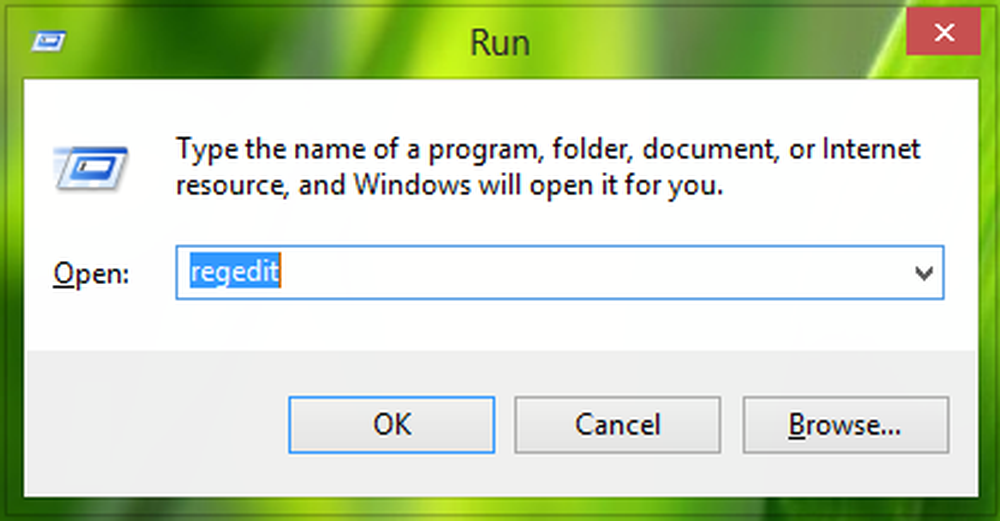
2. Naviger her:
HKEY_LOCAL_MACHINE \ Software \ Policies \ Microsoft \ FVE
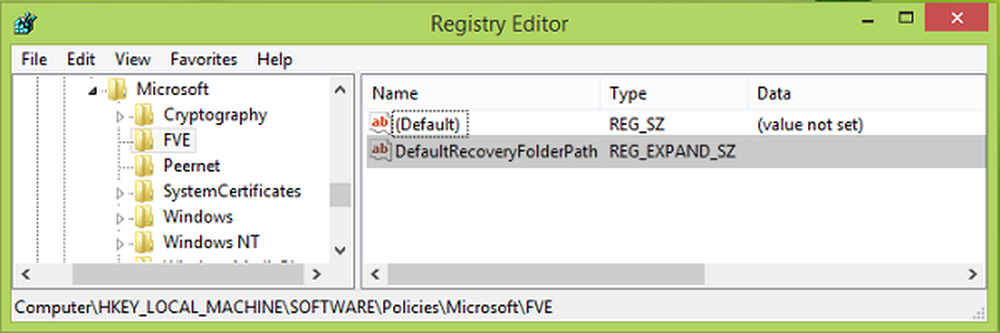
3. I det ovenfor viste Registerredigering vindu, i høyre rute, høyreklikk og velg Ny -> Utvidbar strengverdi. Navngi denne nyopprettede registerstrengen (REG_EXPAND_SZ) som DefaultRecoveryFolderPath. Dobbeltklikk på det samme for å få dette:
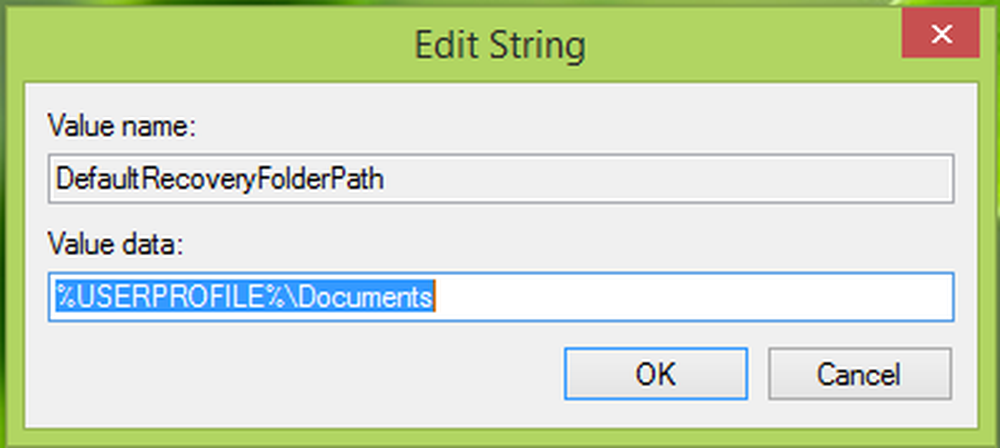
4. Flytter på, i Rediger streng boksen så dukket opp, sett ønsket ønsket sted hvor du vil lagre gjenopprettingsnøkkelen som standard som Verdi data. Igjen kan du bruke her systemvariablene som % Systemroot% \ MyCustomFolder. Klikk OK etter å ha valgt ditt valg. Du kan nå lukke Registerredigering og følg endringene med BitLocker-stasjonskryptering.
Når du har gjort dette, har du endret standardmappeplasseringen for å lagre BitLocker Recovery Key i Windows 8/7.
Beslektet leser:- Slik bruker du BitLocker Drive-forberedelsesverktøy ved hjelp av kommandoprompt
- BitLocker å gå i Windows 8 og Windows 7
- Microsoft BitLocker Administrasjon og overvåking i Windows 8
- Gjenopprett filer og data fra utilgjengelig BitLocker kryptert stasjon
- Krypter USB-flashdrivere med BitLocker To Go
- Gjenopprettingsnøkkelen kan ikke lagres i denne plasseringen feilen for BitLocker.




